Page 1

Digital Scan Copier DS310F
使用説明書
(D/N: 250-0244-E Rev. 2.0 )
AVISION INC.
Page 2
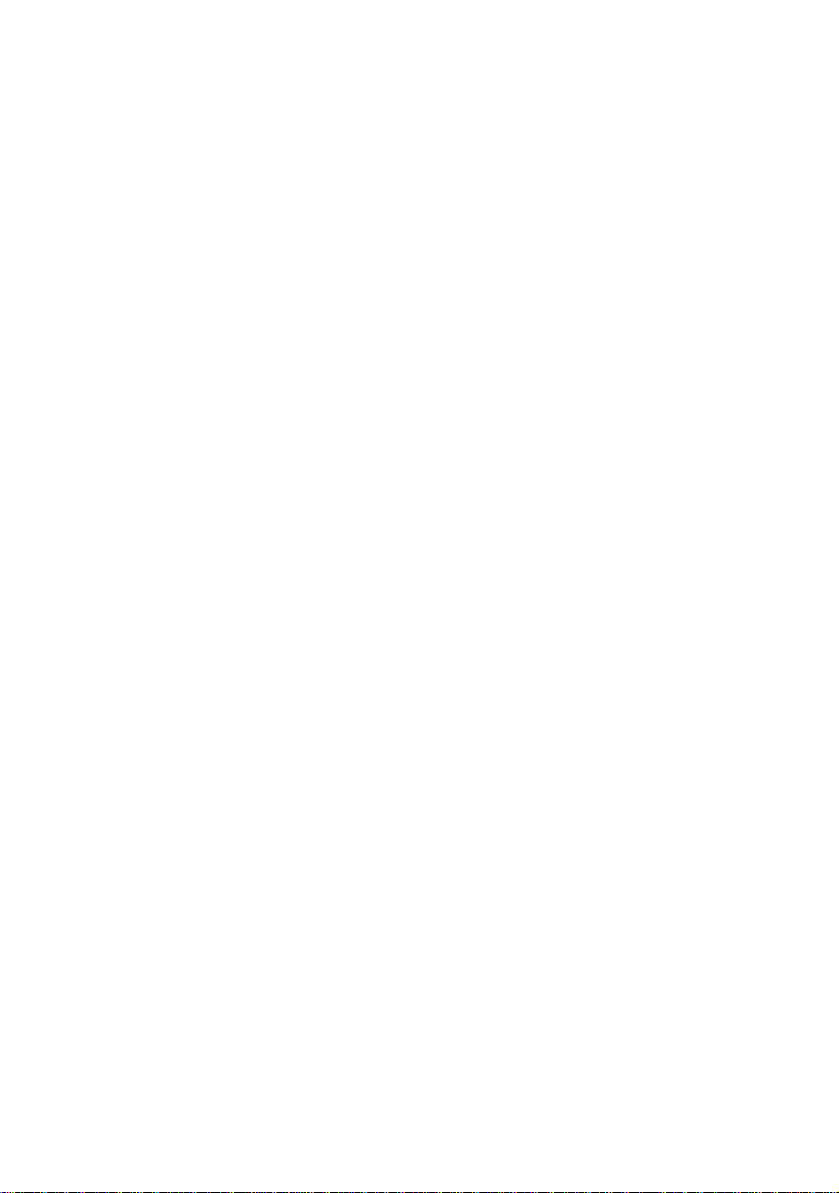
商標
Microsoft は米国 Microsoft Corporation の登録商標です。
Windows および MS-DOS は Microsoft Corporation 商標です。
IBM, PC, AT, XT は International Business Machines Corp の登録商
標です。
その他の商品名およびブランドは各社の登録商標または、商
標です。
著作権
著作権所有。本書の一部または全部について、文書による
Avision Inc.の許可を得ない限り、写真複写、録音、検索システ
ムへの保存、または他言語への翻訳を含む電気的、機械的手
段、およびその他のいかなる方法によっても複製または転用
することを禁じます。
本製品によってスキャンされた資料は政府の法律および著作
権法などその他の規定によって保護されています。
ii
Page 3

保証
本書に記載されている内容は将来予告なく変更される場合が
あります。あらかじめご了承ください。
Avision は本製品に関して明示された、あるいは黙示された保
証を行うものではありません。
Avision はいかなる場合においても、本製品および関連文書を
運用した結果については、いっさい責任を負いかねますので
ご了承ください。
iii
Page 4

FCC Radio Frequency Interference Statement
<第二種情報装置>
この装置は、第二種情報装置(住宅地域または隣接した地域
において使用されるべき情報装置)で住宅地域での電波障害
防止を目的とした情報処理装置等電波障害自主規制協議会
(VCCI)基準に適合しております。しかし、本装置をラジオ、
テレビジョン受信機に接近してご使用になると、受信障害の
原因となることがあります。
取扱説明書に従って正しい取り扱いをしてください。
警告
: 認められていない本製品の改造を行った場合は、本製
品を操作する権利は失われます。
iv
Page 5

目次
1.はじめに
2.
ンストール
2.1. スキャナのインストール........................................................... 2.-1
2.2. ロック解除 ............................................................................... 2.-2
2.3. ケーブル接続............................................................................ 2.-3
......................................................... 1.-1
........................................................ 2.-1
2.3.1. DS310F をコピー機として使う ......................................... 2.-3
2.3.2. DS310F をスキャナとして使う ......................................... 2.-4
2.4. ドキュメントの設置 ................................................................. 2.-5
3. DS310F
をコピー機として使用する
.............................. 3.-1
3.1. コントロールパネル............................................................... 3.-1
3.2. コピーを行う前に................................................................... 3.-5
3.3. クイックコピーの実行............................................................ 3.-6
3.4. コピーを行う.......................................................................... 3.-7
4.
ドライバのインストール
4.1. 自動インストレーションプログラム......................................... 4.-2
4.2. アンインストール ..................................................................... 4.-3
5.
スキャナ操作と印刷 (スキャナ
5.1. イメージの種類......................................................................... 5.-3
5.2. パラメータとイメージコントロール ......................................... 5.-4
5.3. スキャン操作..........................................................................5.-10
5.4.印刷 ........................................................................................5.-11
............................................ 4.-1
) ..................................... 5.-1
6.
メンテナンス
7.
トラブルシューティング
...................................................... 6.-1
............................................ 7.-1
7.1. Q & A...................................................................................... 7.-1
7.2. テクニカルサービス ................................................................. 7.-5
v
Page 6
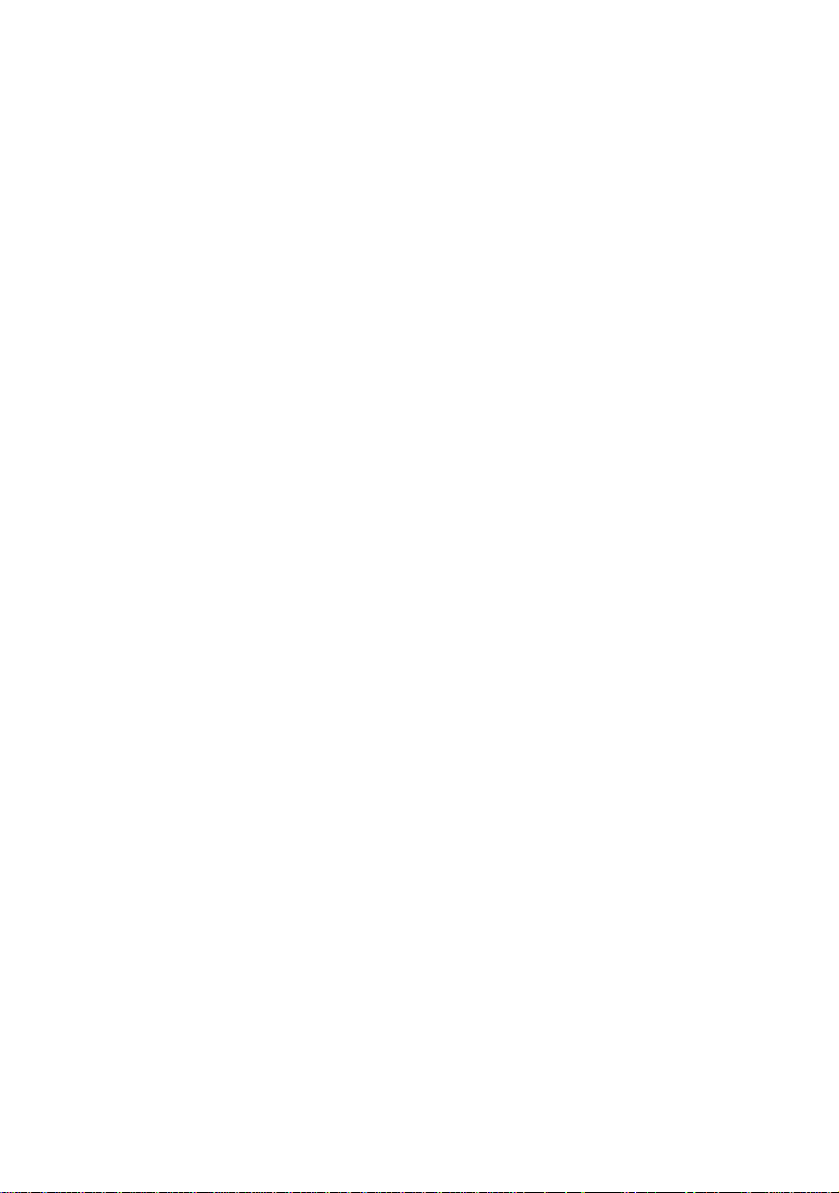
vi
8.
規格
.............................................................. 8.-1
8.1.モデル: DS310F .........................................................................8.-1
9. 1. DS310F ADF (
自動文書フィーダー) ユーザーズ ガイド
..... 9.-1
9.1. ADF のインストール.............................................................. 9.-1
9.1.1. ADF の構成内容 ............................................................... 9.-1
9.1.2. ADF をインストールするには .......................................... 9.-2
9.1.3. DS310F の取外し方法 ...................................................... 9.-4
9.1.4. ケーブルの接続 ................................................................ 9.-5
9.2. ADF の使用方法..................................................................... 9.-6
9.2.1. ご使用になる前に ............................................................ 9.-6
9.2.2. 用紙のセット方法 ............................................................ 9.-7
9.2.3. コピーの開始 ................................................................... 9.-7
9.2.4. スキャンの開始 ................................................................ 9.-9
9.3. ADF のメンテナンス............................................................9.-13
9.3.1. ADF のお手入れ方法 ......................................................9.-13
9.3.2. ADF パッド モジュールの交換......................................9.-15
9.4. 紙詰まりの除去....................................................................9.-17
9.5. ADF 仕様書..........................................................................9.-19
Page 7

1.
はじめに
このたびは Avision DS310Fカラーイメージスキャナをお買い
上げ頂きまして、まことにありがとうございます。 an Co と
はその名前が示す通り、スキャナとコピーの2つの機能を合
わせもった装置です。
pier とレーザープリンタを組合わせてご使用いただきますと、
高品質なモノクロデジタルコピー機としてご利用いただけま
す。
DS310F は従来のコピー機に比べて印刷品質に優れ、故障が少
ないという特長を持つ、オフィス機器として理想的な装置で
す。
図 1-1 に梱包状態が説明されています。チェックリストに合わ
せて、すべてのアイテムが揃っているかを確認してください。
1.-1
Page 8
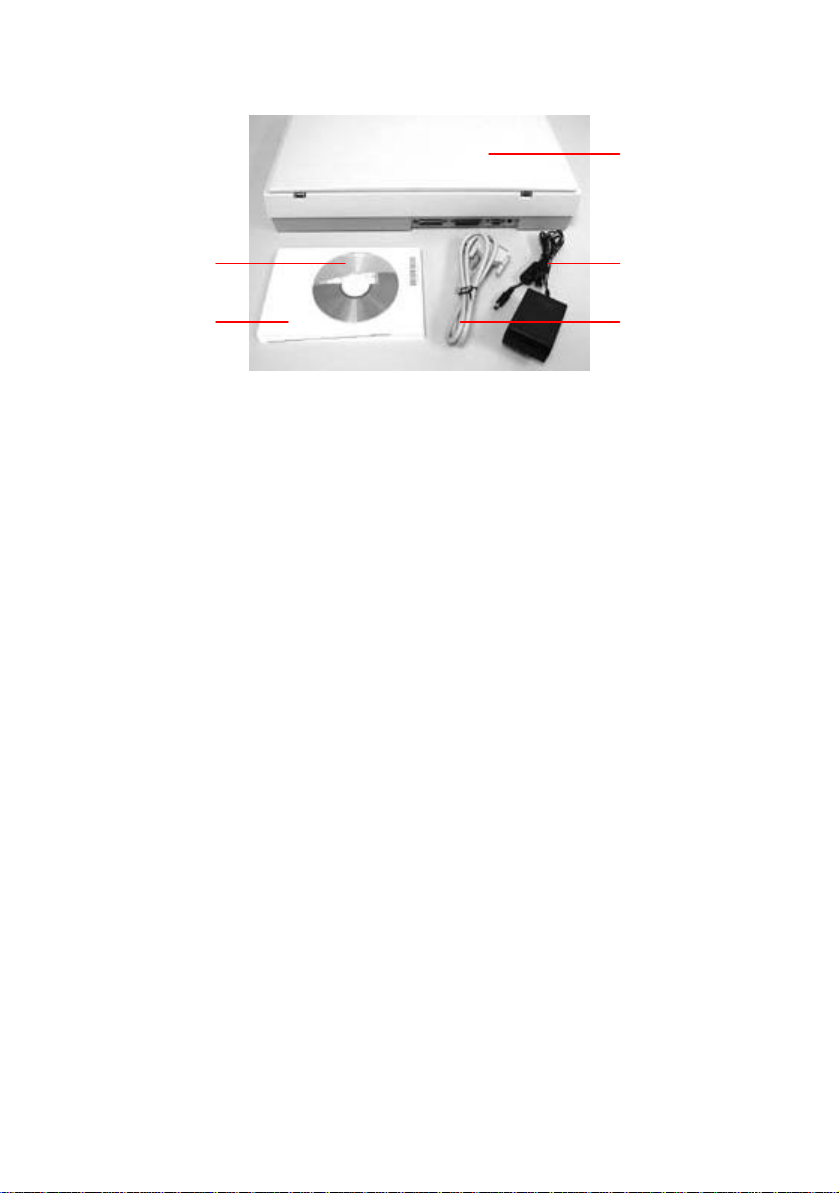
5
1
4
1. ドライバキット
2. AC 電源コード
3. D25P ケーブルなど
4. 説明書
5. スキャナ
図
1-1
スキャナの梱包
2
3
1.-2
Page 9
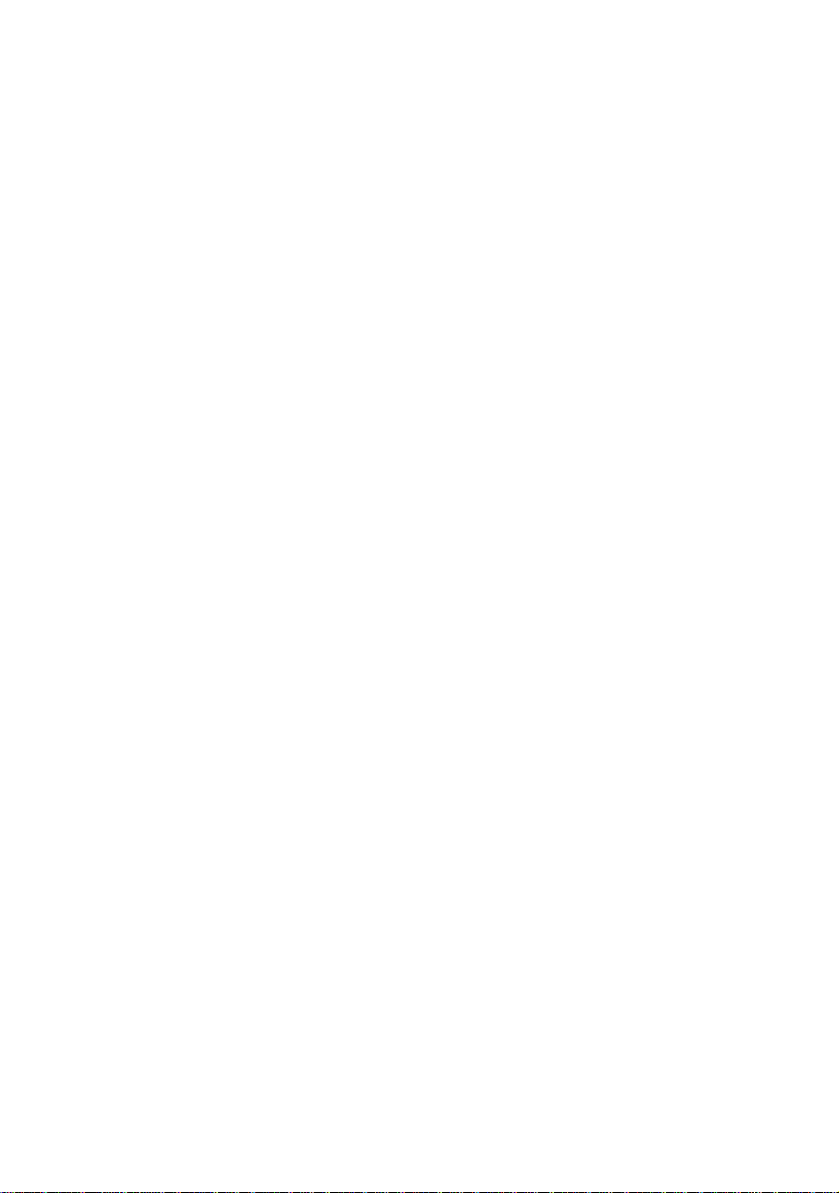
2.
ンストール
安全のための注意
* 直射日光のあたる場所へスキャナを設置しないでください。
装置に損傷を与える場合があります。
* 湿気やほこりの多い場所にスキャナを設置しないでくださ
い。
* 適切な AC 電源をお使いください。
* スキャナは平面な安定した場所へ設置してください。紙詰
まりを起こしたり、その他の損傷が発生する場合があります。
* 梱包材料は将来の使用に備えて保管しておいてください。
2.1.
スキャナのインストール
スキャナを箱から取り出し、チェックリストに合わせて梱包
内容を確認してください。万一不足しているものがある場合
は、本製品をお求めになった販売店へご連絡ください。
2.-1
Page 10

2.2.
ロック解除
以下の図に示す通り、スキャナロックを"use" の位置にセットす
るとロックが解除されます。
Á
À
1.
1. "Shipping"の位置2."Use"の位置
図
2-1
ロック解除
2.-2
Page 11
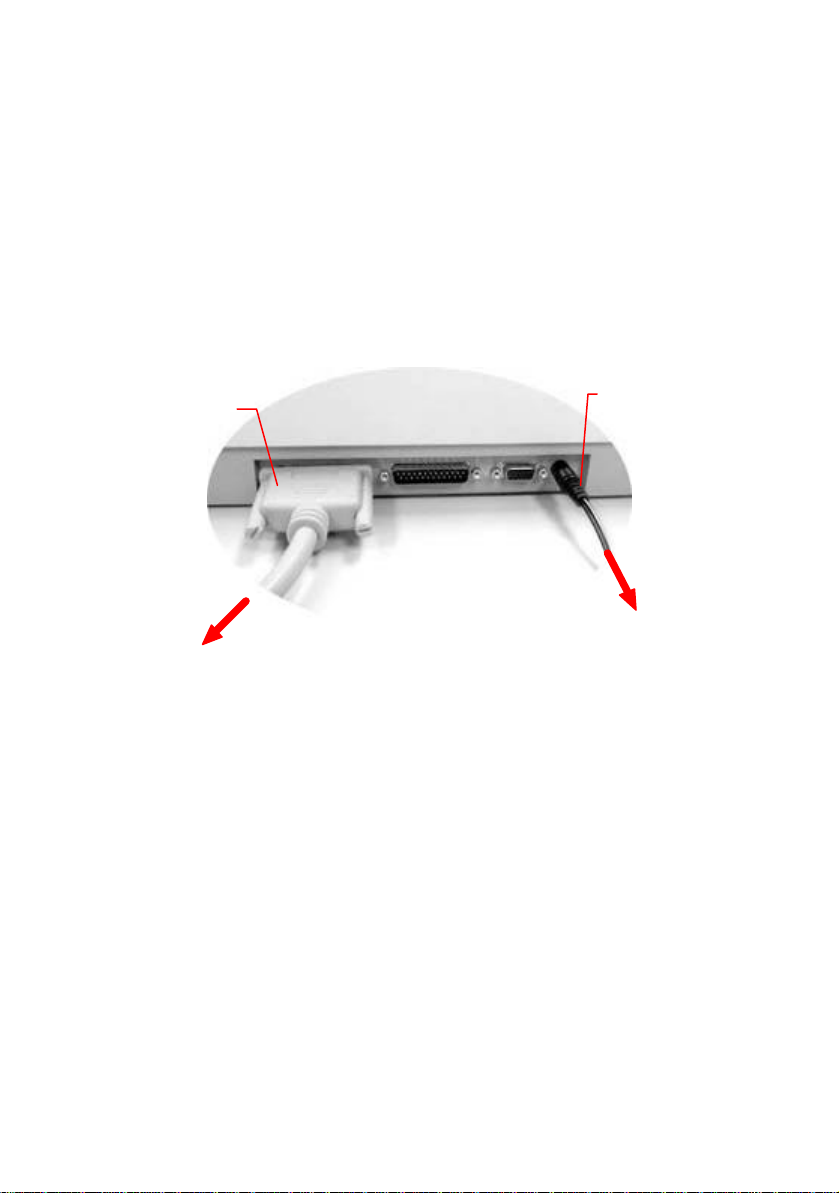
2.3.
ケーブル接続
2.3.1. DS310F
をコピー機として使う
以下の図に示す通り、電源ケーブルとシグナルケーブルを接
続してください。
プリンタ ケーブル
プリンターへ
図
2-2 DS310F
スキャナのケーブル接続(1)
電源ケーブル
コンセントへ
2.-3
Page 12
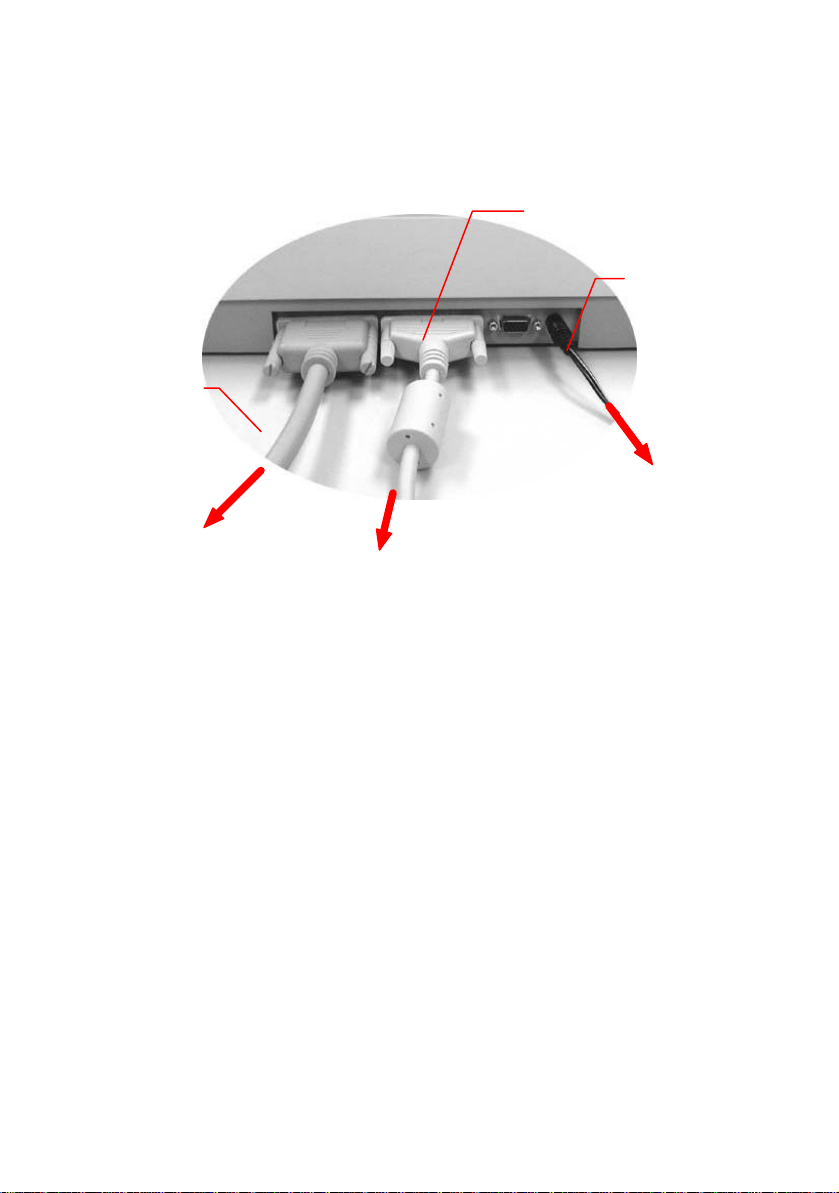
2.3.2. DS310F
プリンタ ケーブル
プリンターへ
をスキャナとして使う
パラレル ケーブル
電源ケーブル
コンセントへ
PC パラレルポートへ
図
2-3 SCANCOPIER
スキャナのケーブル接続(2)
2.-4
Page 13
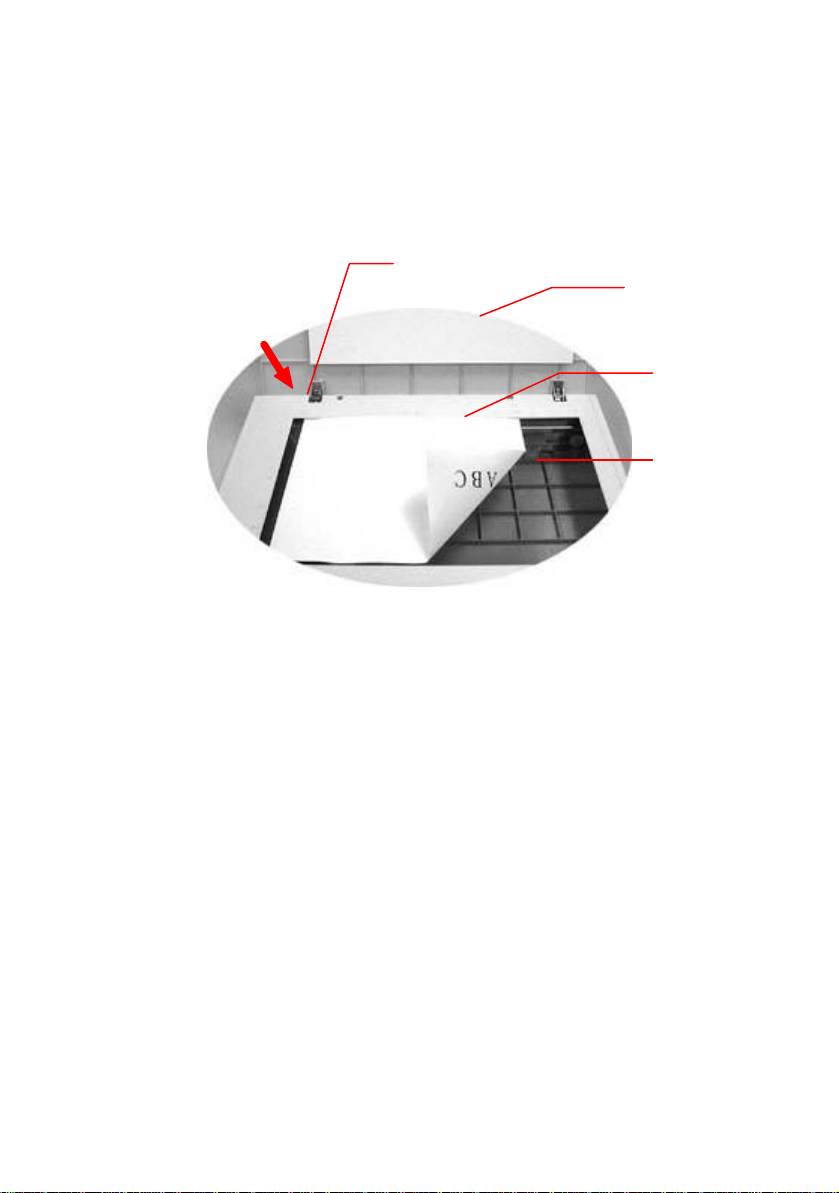
2.4.
ドキュメントの設置
以下の図に示す通り、スキャンするイメージをスキャナに対し
て下向きに設置してください。
2
1
3
4
1. ドキュメントカバー
2. ドキュメントパッド
3. フレーム
4. ガラス
図
2.3
ドキュメントの設置
2.-5
Page 14

3. DS310F
をコピー機として使用する
12
13
16
3.1.
コントロールパネル
8. : メッセージディスプレイに表示された前のアイテムへ戻るか、数値を上げます。
9. : メッセージディスプレイの次のアイテムへ戻るか、数値を下げます。
10. Printer Select: プリンタモデルを選択してください(本製品は PCL プリンタにしか
応していませんので、ご使用になるプリンタが PCL エミュレーションに対
応している場合はプリンタモデルを選択する必要はありません)。
11. Message Display window: 現在の設定を表示します。
12. Background Remove: “ Background Remove” を ON に設定するとドキュ
メントに背景色を付けずに印刷し、OFF に設定すると背景色を付けて印刷します。
13. Paper Size: 用紙のサイズを A4、レター、リーガルから選択します。
14. Lighter/Darker: イメージを明るくまたは暗くします。
明るさや暗さのレベルを上げるには ( ) を押してください。
明るさや暗さのレベルを下げるには ( ) を押してください。
15. Reduce/Enlarge: オリジナルドキュメントをリサイズします。
リサイズする割合を 100%, 115%, 122%, 141%, 200%, 86%, 50%から選択
してください。
割合を 1%ずつ調節するには ( ) または ( ) を使います。
Ato zoom を選択するとドキュメントを自動的に用紙サイズに合わせます。
16. Scan: Quick Selector(スキャンアプリケーション)と他のアプリケーシ
ョンを起動します。
15
14
10
9
11
8
3.-1
Page 15

のときはオレンジになりま
に設定します。
の印が表示されます
45
3
6
12
7
1. Copy: コピーを開始します。
2. Power/Copy LED: ON のときは LED がグリーンに、OFF
す。
3. All Clear: 現在の設定をクリアし、標準値に戻します。
4. Auto/Text/Photo: 写真、テキスト、オートコピーから選択してください。
5. Normal/ Quality: コピーの品質を
ノーマル
(300 dpi) または
高品質
(600 dpi)
6. Copy Count: コピー部数を1から 99 部の範囲で設定してください。
( ) ボタンを押すと数値を上げ、 ( ) を押すと数値を下げます。
7. 選択 : 任意の設定を押して選択してください( 選択した設定の横には "*"
3.-2
Page 16
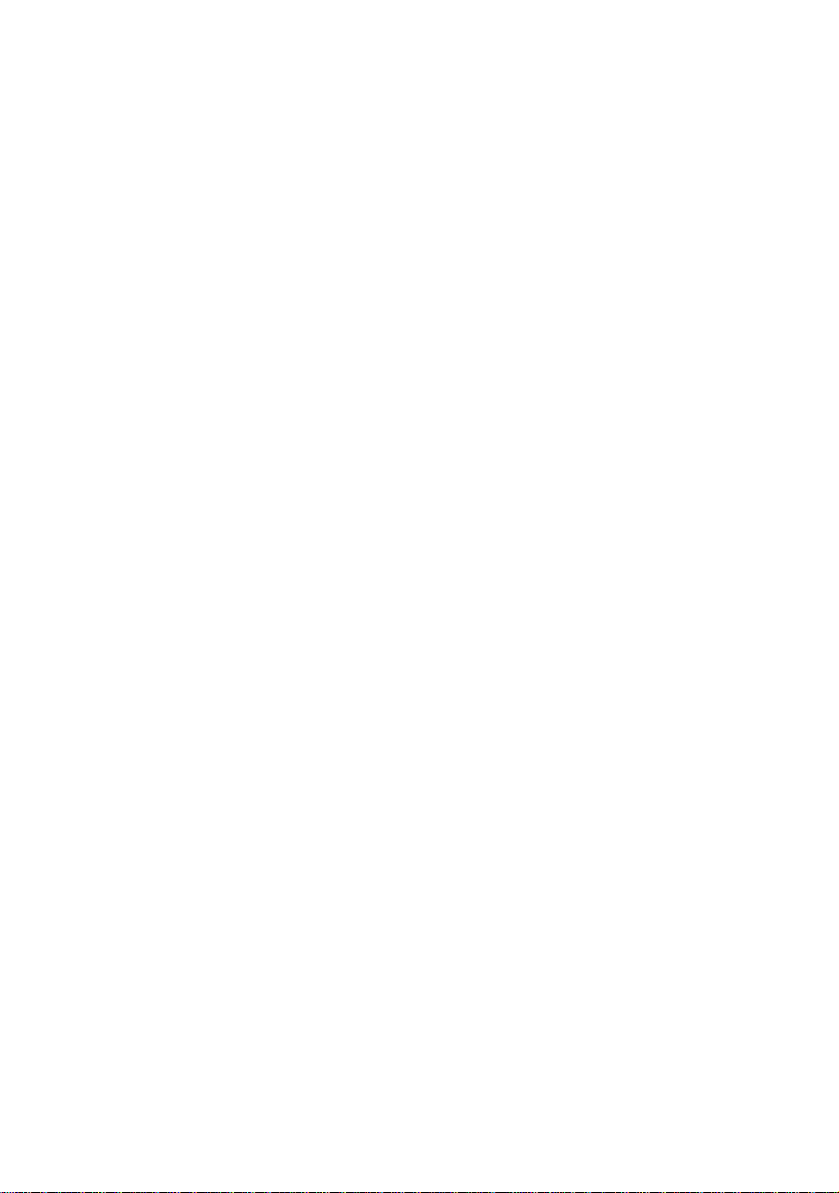
ヒント:
(1). メッセージディスプレイに表示されていない設定を選択す
るには、設定ボタンを押して他のオプションを選択してく
ださい(たとえばディスプレイに A4 が表示されていてレ
ターサイズを選択したい場合は、Paper Size をもう一度押し
てください)。
注意:
(1). ディスプレイメッセージに表示されるアイテムの終わり
に∗の印がついている場合は、それが最後のアイテム
であることを示しています。
(2). 標準設定値はレター(用紙サイズ)、ノーマル(印刷品
質)、100%(倍率)です。
重要!
プリンタメモリ
DS310F を安心してお使いいただくためには、プリンタに最低
でも1 MB のメモリをインストールされるようお勧めします。
高品質モード(600dpi)でドキュメントを印刷する場合は、
処理時間やメモリが大量に必要となりますので、プリンタの
RAM をさらに追加する必要があります。
3.-3
Page 17
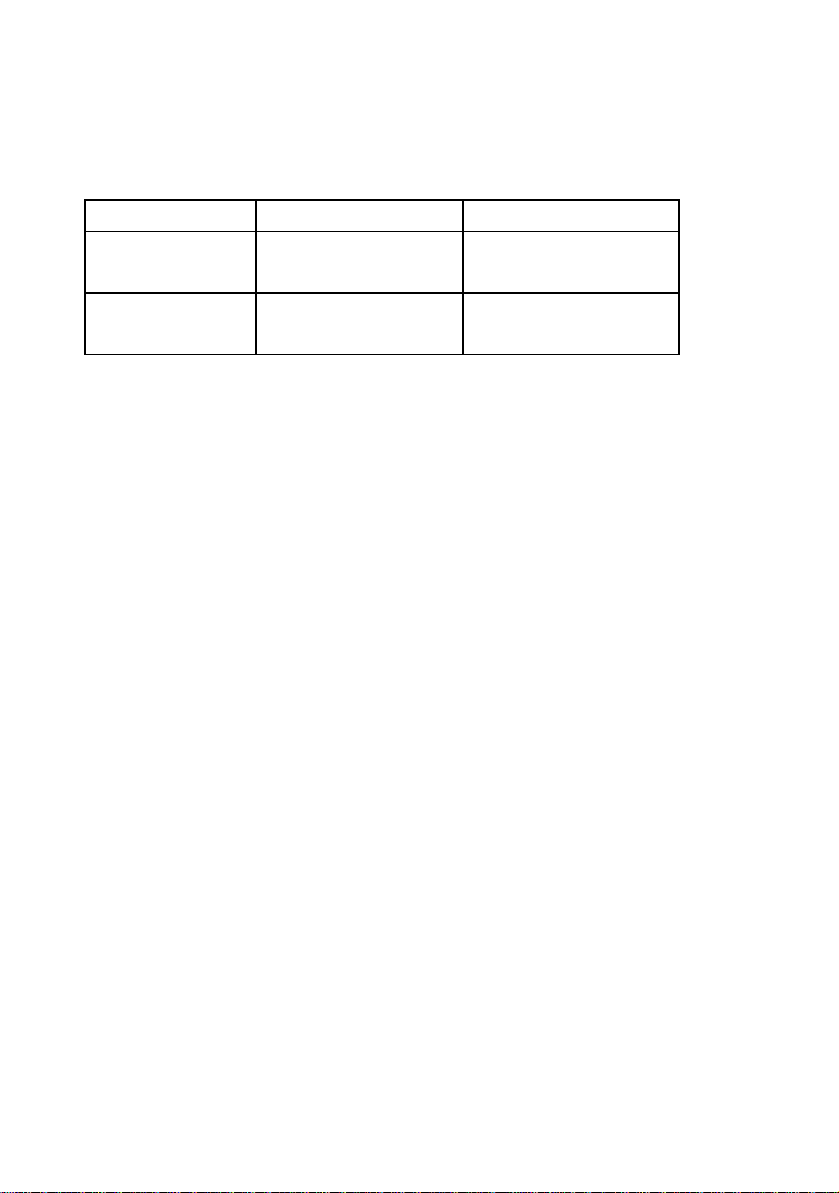
必要なメモリ量については次の表をご参照ください。
ドキュメントサイズ
最小プリンタメモリ
コピー品質
ノーマル レター
リーガル
高品質 レター
リーガル
1 MB
2 MB
4 MB
6 MB
プリンタのメモリが不足すると、次のような問題が発生
する可能性があります。
1. プリンタが作動しない
2. 印刷の品質が良くない
3.-4
Page 18

3.2.
コピーを行う前に
DS310F では用紙サイズとしてA4,レター、リーガル
の3つの中から選択することができます。使用する用
紙に合わせてサイズを選択してください。
用紙サイズの選択:
1. Paper Size(用紙サイズ)ボタンを選択してください。
ウインドウに“A4 *”(デフォルト)と表示され
ます。現在の設定のままでよいときは、次のステッ
プは省略してください。
2. もう一度”Paper Size ”ボタンを押すと、“Letter “と
表示されます。
• 使用する用紙がレターサイズのときは、”Select”
ボタンを押すと、サイズをレターに設定できま
す。
• また、リーガルサイズを選択したいときは、も
う一度”Paper Size”ボタンを押します。ウインド
ウに“Legal “と表示されますので、Select ボタ
ンを押してください。
注意:
一度外した DS310F のケーブルを再度つなぎ直すと、設
定はデフォルト値に戻されます。したがって、DS310F
の電源を入れる度に設定を変更し直さなければならな
いかもしれません。
3.-5
Page 19
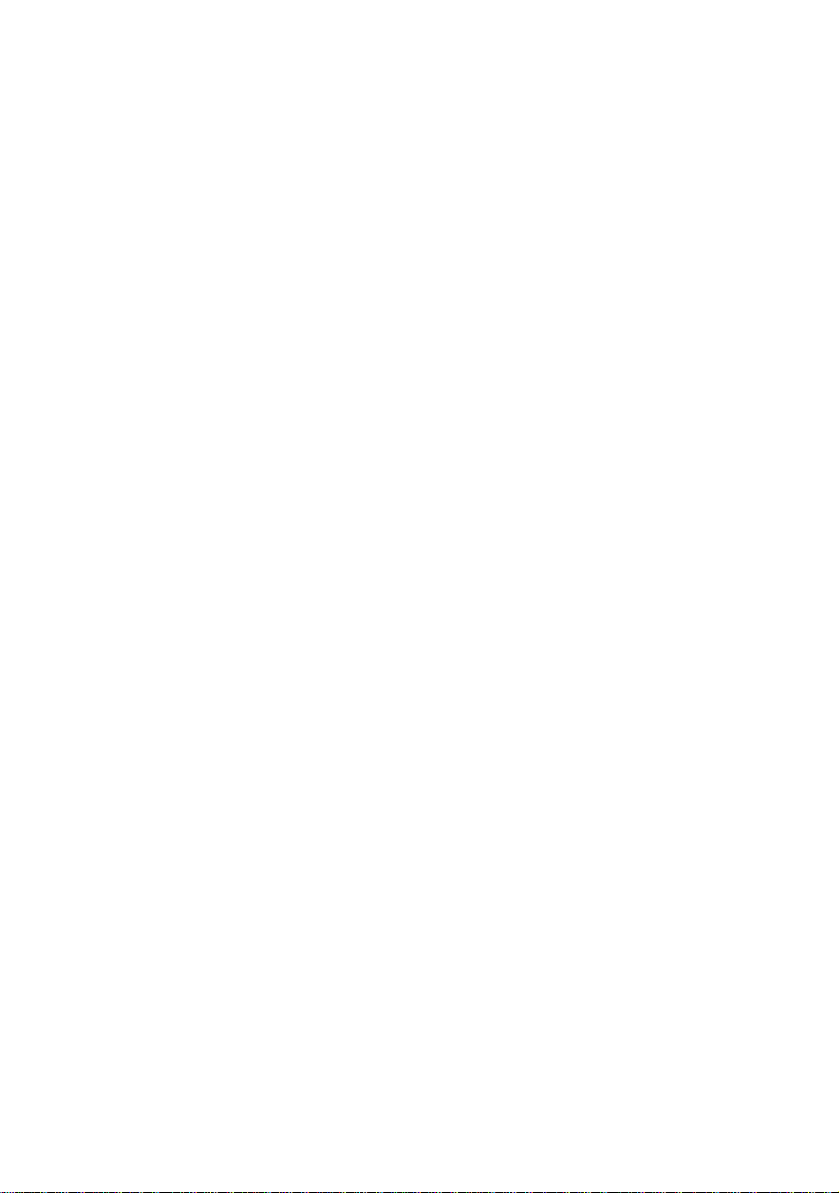
3.3.
クイックコピーの実行
操作:
1. スキャンする素材をドキュメントガラスに対して下
向きにセットしてください。
2. “Copy”(コピー)ボタンを押すと、メッセージウイ
ンドウに “Copy…”と表示され、Ready LED がフラッ
シュします。
3. 数秒でコピーが完了します。ウインドウには “1
Copy @100%”と表示され、Ready LED がフラッシ
ュを止めます。
3.-6
Page 20
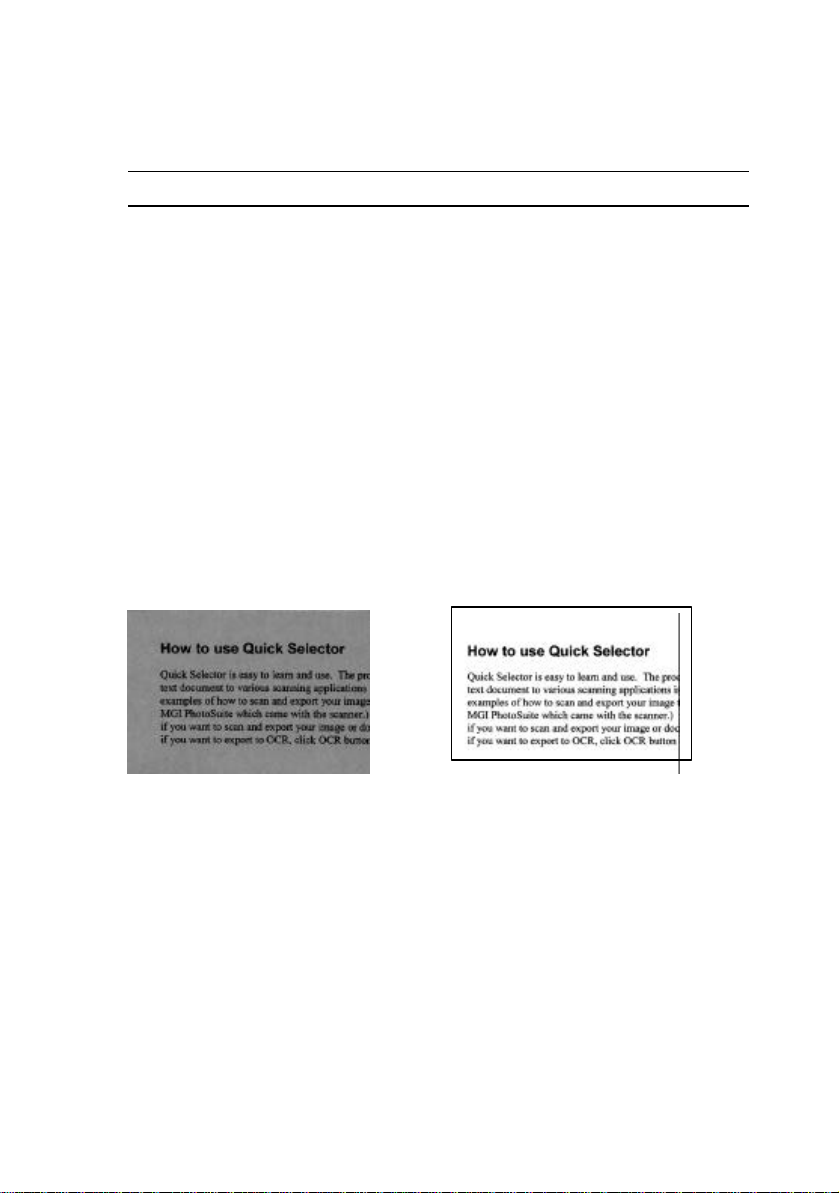
3.4.
コピーを行う
背景の削除
カラーの背景を持つ素材をコピーする場合は、背景を除去
するとテキストをはっきりとさせることができます。
操作:
1. オリジナル素材をドキュメントガラスに対して下向き
にセットしてください。
2. “Background remove”(背景除去)ボタンをクリックする
と、ウインドウに “Background remove on”(背景除去)
と表示されます。
3. [コピー]ボタンを押してください。コピーしたドキュ
メントでは背景が除去され、テキストがよりクリアに
読みやすくなっています。
背景除去前 背景除去後
3.-7
Page 21

イメージの拡大と縮小
通常のコピー機と同じように、DS310F にも素材をリサイ
ズするための拡大/縮小機能がついています。
操作:
1. オリジナル素材をドキュメントガラスに対して下向きにセット
してください。
2. “Reduce/Enlarge”(ズーム)ボタンを押すと、 “Ratio:100%”(倍
率:100%)と表示されます。
3. ボタンを押すと他のオプションを設定できます。たとえば、ド
キュメントを 150%に拡大したいときは、“141%”を選択して“s”
ボタンを1回押してください。
4. “Copy”ボタンを押すと素材が 150%に拡大されてコピーされます。
倍率:100% 倍率:150%
ã
注意:
• 拡大/縮小操作のステップ1から3までを実行し、“5”ボタ
ン(倍率を 1% ずつ縮小)を押してもイメージを拡大/縮小
できます。
• 最大拡大率は 400%、最大縮小率は 25%です。
3.-8
Page 22

オートズーム機能
オートズーム機能は最大サイズで印刷できるようにオリジ
ナル素材をリサイズするときに便利です。
操作:
1. 「拡大」操作のステップ1と2を繰り返してください。
2. ウインドウに“Auto Zoom”(オートズーム)と表示され
るまで“Enlarge/Reduce”ボタンを押してください。
3. Copy ボタンを押すとオリジナル素材が自動的に用紙サ
イズに合わせてリサイズされます。
オートズーム前 (倍率:100%) オートズーム後
3.-9
Page 23

コピー密度の設定
コピー密度とはデジタルコピー機によって再現される暗さ
のレベルのことです。ときどき、コピーした後の結果が暗
すぎたり、明るすぎたりすることがあります。このような
場合にこの機能を活用すると、コピー結果の明るさに関す
る不完全な部分を修正することができます。
操作:
1. オリジナル素材をドキュメントガラスに対して下向き
にセットしてください。
2. “Lighter/Darker”ボタンを押すと、ウインドウにデフォル
トの暗さレベルが表示されます。
3. もう一度“Lighter/Darker”ボタンを押してレベルを設定し
てください。または、“5”ボタン(レベルを上げる)
や “6”ボタン(レベルを下げる)を押しても設定でき
ます。
4. Copy ボタンを押すと暗さと明るさが調整されて印刷さ
れます。
3.-10
Page 24

コピー部数の設定
操作:
1. オリジナル素材をドキュメントガラスに対して下向き
にセットしてください。
2. デフォルトのコピー部数は1に設定されています。た
とえば、3部コピーしたいときは、“Copy Count”(コピ
ー部数)ボタンを押すとメッセージウインドウに“2
copy @100%”と表示されます。
3. もう一度“Copy Count”ボタンを押すと、ウインドウに“3
copy …”と表示されます。
4. Copy ボタンを押すと、数秒後にオリジナル素材が 3 部
コピーされます。
ã
注意:
• “5”ボタン(コピー部数を増やす)や “6”ボタン(コ
ピー部数を減らす)を押しても部数を設定できます。
• 一度に最高 99 部までコピーできます。
3.-11
Page 25

品質の向上
写真が含まれるオリジナル素材をコピーするときは、高品
質モードを使用することによって品質を向上させることが
できます。高品質モードに設定すると、イメージ(フォ
ト)の詳細がはっきりと鮮明に再現されます。
操作:
1. オリジナル素材をドキュメントガラスに対して下向きにセット
してください。
2. “Normal/ Quality”(コピー品質)ボタンを押すと、ウインドウに
“Normal mode”(ノーマルモード)と表示されます。
3. もう一度“Normal/ Quality”ボタンを押すと、“Quality mode”(高品質
モード)と表示されます。
4. Copy を押すと素材が高品質モードでコピーされます。
普通のコピー機と DS310F の高品質モードの結果を比較してみ
てください。
普通のコピー機でコピーした場合 DS310F で高品質モードを使ってコ
ピーした場合
ã
注意:
高品質モードでコピーするときは、プリンタに 4M 以上のメモリが
あ
ることを確認してください。
3.-12
Page 26

立体コピー
デジタルコピー技術の発達に伴って、コピーの品質が大幅
に向上され、立体オブジェクトでも驚くほど鮮明にコピー
できるようになりました。
操作:
1. 立体オブジェクトをドキュメントガラスにセットして
ください。
2. Copy ボタンを押すと立体オブジェクトがコピーされま
す。
通常のコピー機による立体コピー DS310F による立体コピー
3.-13
Page 27

省電力機能
DS310Fは電源ケーブルを外さなくても自動的に省電力機能
が作動するように設計されています。1時間以上 DS310Fを
使用しない状態が続くと、装置は自動的に省電力モードに
移行します。このときウインドウに“Power Saving…”(省電
力)と表示され、 Ready LED がフラッシュします。
電源状態をフルパワーモードに回復させるには、コントロ
ールパネル上のボタンをどれでも押してください。
“Warming up…”(ウォーミングアップ中)と表示された後、
“1 Copy @100%”と表示され、Ready LED がフラッシュ
を止めてコピーの準備ができたことを知らせます。
3.-14
Page 28
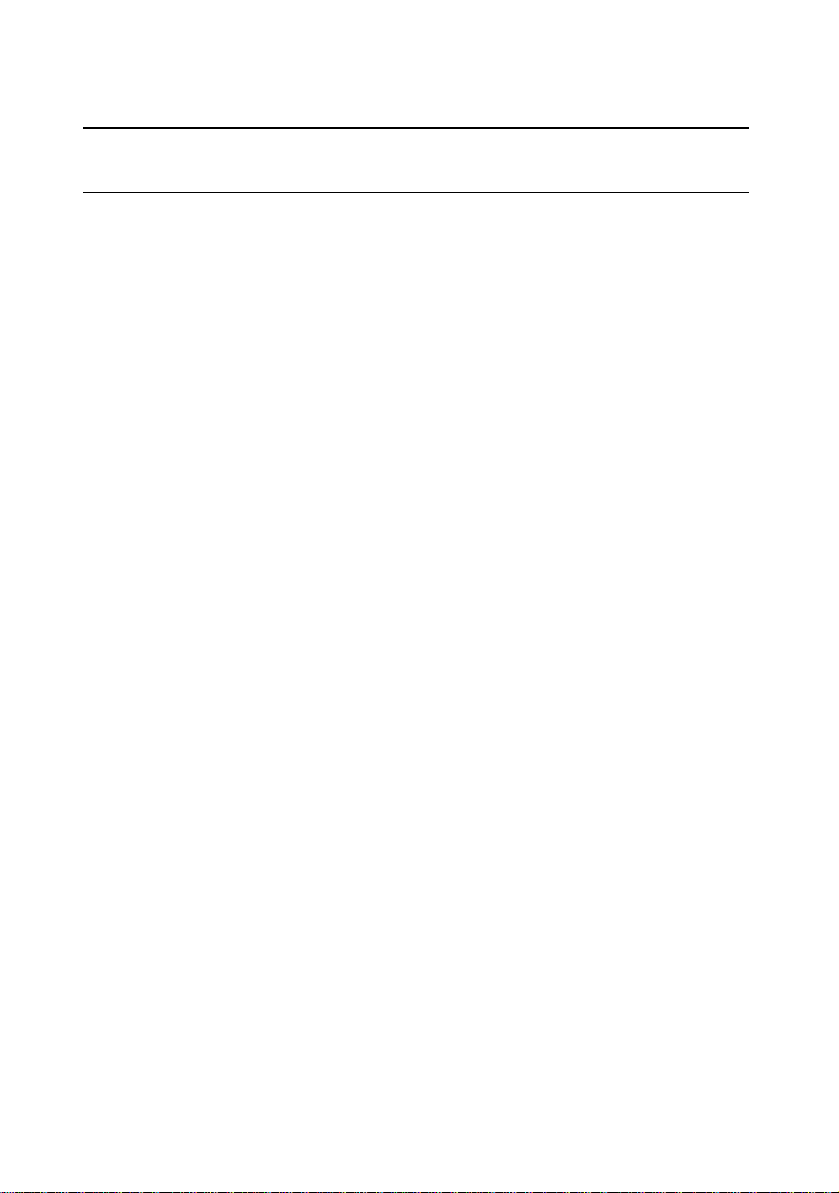
フォトコピー、テキストコピー、フォトとテキストのコピー
のフォーカス調整
写真そのものや、写真に少しテキストが加えられている素材
をコピーする場合は、[Photo]を選択すると、写真を重視し
てコピーされます。一方、[Text]を選択すると、テキストを
重視してコピーされます。ただし、写真とテキストの割合が
同程度の場合は、それぞれを最高の状態で印刷するために
[Auto]を選択するようお勧めします。
操作の手順
1. ドキュメントを下向きにして、ドキュメントガラスに
セットします。
2. [Auto/Text/Photo]ボタンを押して、ドキュメントのタ
イプとして Photo、Text、Auto の中からいずれかを選択
します。
3. [Copy]ボタンを押すと、選択したドキュメントのタイ
プに合わせて最適な状態で印刷されます。
3.-15
Page 29

4.
ドライバのインストール
推奨されている速度で DS310Fカラースキャナを起動するため
には、以下のものが必要です。
* IBM 互換機 PC 386/486 または Pentium
* Microsoft Windows 98, Windows 95 または Windows NT
* DOS 5.0 またはそれ以上
* プリンタポート1つ (エンハンスパラレルポート推奨)
* 20 MB 以上のディスクの空き領域
* 8 MB (16 MB 以上を推奨)
* VGA モニタ
* Microsoft Windows 対応のポインティングデバイス(マウス
など)
* CD ROM ドライブ
4.-1
Page 30

4.1.
自動インストレーションプログラム
Avision スキャナドライバは、自動インストレーションプログ
ラムを使ってインストールすることができます。
1. Windows 98 または Windows 95/NT を起動してください。
2. CD キットを CD ROM ドライブに挿入してください。
3. [スタート]ボタンを押して[ファイル名を指定して実行]を選
択し、"d:¥driver¥ DS310F.exe" と入力してください (d: は CD
ROM ドライブの文字です)。次に[OK]をクリックします。
4. 画面の指示にしたがってインストールを完了してください
(通常[OK]をクリックするだけで完了します)。
4.-2
Page 31

4.2.
アンインストール
スキャナをアンインストールするには、[Avision]ドライバグル
ープの中に保管されている[Uninstall]アイコンをダブルクリック
してください。
4.-3
Page 32

5.
スキャナ操作と印刷
DS310F スキャナで使用できるアプリケーションソフトウェア
インタフェースには、TWAIN と ISIS の 2 種類があります。
TWAIN はイメージ編集ソフトとして最も一般的であります。
(
スキャナ
)
アプリケーション
1.アプリケーションを開いて、[ファイル]メニューから
[Select Source]を選択してください。もし[ファイル]メニュ
ーの中に[Select Source]メニューがない場合は、アプリケー
ションの説明書をお読みになり、TWAIN リンクの使い方
を確かめてください。
2.イメージをアプリケーションに取り込むために、異なる
TWAIN ソースを持つダイアログボックスが開かれます。
ソースとして DS310F 用に[DS310F/32 Vx.xx] を選択してく
ださい。
3.ダイアログボックスから他のソースを選択した場合は、
DS310F スキャナを使う前に再度[DS310F/32 Vx.xx]を選択
する必要があります。それ以外は 1 度選択するだけで、
次回からこれを選択する必要はありません。
4.スキャンするイメージをスキャナに対して下向きに設置し
てください。
5. [ファイル]メニューから[Acquire]を選択します。
(TWAIN)
の中からイメージをスキャンする
5.-1
Page 33

6. ScanC TWAIN ユーザインタフェースが表示されます。イ
メージを得るには、[プレビュー]か[スキャン]ボタンをク
リックしてください。
opier TWAIN ユーザインタフェース
5.-2
Page 34

5.1.
イメージの種類
ドキュメントやイメージに適用したいモードを選択すること
ができます。
誤差拡散法
ラインアート
ハーフトーン
ラインアート
ラインアートには黒と白しか含まれまず、中間
にグレイのシェードはありません。
誤差拡散法
最小のスペースですばらしいイメージのテクス
チャや詳細を得ることができます。
ハーフトーン
マトリックスのしきい値に変化をつけることに
よって、さまざまなグレイのシェードをシュミ
レートします。グレイ (256 階調グレイスケール)
イメージの各点をグレイのシェードとして認識
します(連続調)。12 ビットのグレイはイメージに
より詳しい情報を与えます。
トゥルーカラー (36 ビ)
色相に沿って連続調を持たせます。
グレイ
トゥルーカラー
5.-3
Page 35

5.2.
パラメータとイメージコントロール
解像度
: DS310F がスキャンするために使用する dpi (インチあ
たりのドット)の数です。
明度
: イメージの明暗を調整します。値を高く設定すると、
イメージは明るくなります。
コントラスト
:
イメージ内の最も明るいシェードと暗いシェードの
差を調整します。値を高くすると、グレイスケール
の差も大きくなります。
5.-4
Page 36

オートレベル
: スキャンしたイメージを最適化します。
オートエリア
モアレ除去
: ドキュメント全体のサイズに関わりなく、
: 通常、印刷物によく現れるモアレパターン
これをスキャンエリアとして自動的に設定
します。
を除去します。
モアレ除去適用前 モアレ除去適用後
5.-5
Page 37

カラーマッチ
: オリジナルの色に近くなるように色品質を
調整します。この機能はデフォルトのパラ
メータを使ってイメージを調整します。
リセット
: あなたがセットしたスキャンパラメータを
リセットします。
反転
: イメージの明度と色を反転させます。カラ
ーイメージの場合各ピクセルは補色の色に
転換されます。
AdvanceSettings:
[AdvanceSettings]からは、[DynamicBackground
Removal]や[ColorDrop‑out]など、いくつかの機能を使
用できます。以下にこれらの機能について簡単に説明し
ます。
1).DBR(DynamicBackgroundRemoval)−ラインア
ートイメージをスキャンするときに使用します。DBR
機能には、背景の色を除去したり、テキストや描画を
鮮明にしたりするための、いくつかの拡張オプション
が組み込まれています。
オリジナル(カラー写真) DBR 適用後
5.-6
Page 38

2).Colordrop‑out−モノクロイメージをスキャン
するときに使用します。
Colordrop‑out 機能は R(赤)、G(緑)、B(青)のいずれか
を除去したり、すべてのカラーデータを中間色グレイに
変換します。たとえば、青いテキストや背景を除去した
い場合は、B チャネルを選択すると、青いテキストや背
景が除去されます。一方、オリジナル素材にさまざまな
カラーデータが含まれている場合は、[NeutralGray]を
選択することによって、すべてのカラーデータをグレイ
に保持することができます。なぜなら、赤、緑、青のう
ちのいずれかの色を除去すると、それぞれの色には赤、
緑、青の各チャネルの異なるエレメントが含まれている
ため、残りのカラーデータが影響を受けるからです。次
のサンプルを参照してください。
青い背景を持つオリジナル素 B チャネルをクリックした後
5.-7
Page 39

材
高画質
赤い透かし模様が入ったオリ
ジナル素材
/
高速モード
:
必要に応じてモードを選択してください。
画質にこだわりたい場合は高画質モードを、
スキャン処理速度を速くしたい場合は高速
モードを選択してください。
R チャネルをクリックした後
ピクセル
/Inch/Cm:
スキャンする際に使用する単位。
5.-8
Page 40

ガンマ値設定
: 最も明るいエリアと暗いエリアの詳細を保
ったまま、中間色を調整します。
画像情報
: スキャンしたイメージの関連情報を表示し
ます。
5.-9
Page 41

5.3.
スキャン操作
プレビュー
: イメージをプレビューし、スキャンエリアを配
置します。
スキャン
終了
ドキュメントサイズ
: あなたが設定したパラメータでスキャンします。
: 現在の作業を取り消します。
: プレビューウインドウのマージンをクリッ
クしてサイズを指定します。
スキャンするエリアを定義するには、プレビューウインドウ
で4つのカーソル補助ラインをドラッグしてください。
5.-10
Page 42

5.4.
印刷
以下の図の通りにプリンタケーブルを接続してください。
プリンタ ケーブル
プリンターへ
PC パラレルポートへ
図
4-1.
プリンタケーブルの接続
パラレル ケーブル
電源ケーブル
コンセントへ
注意
:
1.
パススルー印刷を行いたい場合はスキャナの電源が入って
いるかを確認してください。
2.
スキャンと印刷を同時に行わないでください。
3. PC が EPP モードに対応していない場合や、パススルーの互
換性に問題がある場合は、お求めになった販売店へお問い
合わせください。
5.-11
Page 43

6.
メンテナンス
お手入れ
DS310F は基本的にメンテナンスは必要ありませんが、画質と
性能を長く最高の状態に保つためには定期的にお手入れをし
ていただく必要があります。
操作:
1. 柔らかい清潔な布に消毒用アルコール(95%)をとってくだ
さい。
2. 図 6-1 に示す通り、ドキュメントカバーを開いてください。
3. ドキュメントガラスとホワイトシートをやさしく拭いてほこ
りやトナーの粒子を除去してください。
4. ドキュメントカバーを閉じてください。
6.-1
Page 44

1. ドキュメントカバー
2. ドキュメントガラス
1
2
図6-1 DS310F
6.-2
のお手入れ
Page 45

7.
トラブルシューティング
スキャナを操作する上で問題がある場合は、次のトラブル
シューティングをご参照ください。
7.1. Q & A
Q: スキャンしたイメージがいつも暗いのですが、なぜで
すか?
A: 1) モニタのガンマ値を 1.8 に設定し、印刷するときは
プリンタのガンマ値を 2.2 に設定してください。
2) TWAIN ユーザインタフェースの明度設定を使って
調整してください。
Q: 他のコンピュータにインストールされたスキャナより
スキャン速度が遅いのですが、これを速くする方法を
教えてください。
A: 次の方法をお試しください。
BIOS 設定から PC プリンタポートを EPP モードに設
定してください。
7.-1
Page 46

Q: スキャン速度が非常に遅いのですが。
A: "Works for Windows"をインストールしてある場合、
WIN.INI ファイルに Window Printing System (WPS)がイ
ンストールされます。これはプリンタポートを著しく
塞いでしまいます。以下の手順で WIN.INI ファイルか
ら WPS を取り除くことができます。
変更前:
[MS Text Converters]
MSWorksWin=Works for Windows
2.0,C:¥WINDOWS¥MSAPPS¥TEXTCONV¥worksdos.cnv,wps
Works for Dos 2.0=Works for DOS 2.0 MSAPPS¥TEXTCONV¥workswin.con, wps
変更後:
[MS Text Converters]
MSWorksWin=Works for Windows
2.0,C:¥WINDOWS¥MSAPPS¥TEXTCONV¥worksdos.cnv
Works for DOS 2.0=Works for DOS 2.0,
C:¥WINDOWS¥MSAPPS¥TEXTCONV¥workswin.con
Q: ドキュメントを印刷できません。
A: プリンタによってはパススルー印刷を行う際に問題が発
生する場合があります。以下の処理を行うようお薦めし
ます。
印刷用に2つめのプリンタカードを追加してください。
詳しくはお近くの販売店へお尋ねください。
7.-2
Page 47

Q: スキャナが初期化するのにどれくらい
の時間が必要ですか?
A: プリンタポートが SPP モードしかサポートしていない
場合は約 2 分、EPP モードをサポートしている場合は
約 20 秒で初期化が完了します。通常 DS310F スキャナ
ランプが点燈するまでに、2,3 分かかります。あるい
はスキャナランプが壊れている可能性があります。
Q: ときどきパススルー印刷ができない場合があるのですが、
なぜですか?
A: スキャナの電源が入っていますか?パススルー印刷を行
う場合、まずスキャナの電源を入れてください。電源が
なければスキャナはデータや信号をプリンタに転送する
ことができません。
Q: GDI プリンタを DS310F スキャナで使えないのはなぜ
ですか?
A: アプリケーションの"オートスキャン"機能を無効にし
てください。これで GDI プリンタを使えるようになり
ます。
7.-3
Page 48

Q: パラレルポートデバイスやソフトウェアのキープロの
中には、DS310F スキャナと作動しないものがありま
す。
A: DS310F スキャナはパススルー印刷を実行することが
できますが、他の動作を行うことはできません。した
がってプリンタ以外のパラレルポートデバイスを接続
したい場合は、DS310F が現在使用しているパラレル
ポート以外のポートをお使いください。これらのデバ
イスやキープロには他のパラレルポートをお使いにな
るようお薦めします。例えば、DS310F スキャナを
LPT1 に、その他のパラレルポートデバイスを LPT2 に
接続するなど。またはデータスイッチを追加する方法
もあります。
7.-4
Page 49

7.2.
テクニカルサービス
本スキャナのテクニカルサポートは Avision Technical
Assistance Center (ATAC)で承ります。ATAC へご連絡なさる
前に、以下の情報をご用意ください。
* スキャナの製品および改定番号 (本体下部に記載)
* ハードウェアの構成(ホストの CPU タイプ、RAM サイズ、
空き容量、ディスプレイカード、インタフェースカードな
ど)
* スキャナソフトの名前とバージョン番号
* スキャナドライバのバージョン番号
連絡先
US
:
およびカナダ
: Avision Labs Inc.
所在地: 6815 Mowry Ave. Newark CA 94560,USA
電話: +1 (510) 739-2369
Fax: +1 (510) 739-6060
Web サイト: http://www.avision.com
E-mail: support@avision-labs.com
7.-5
Page 50

その他の地域
: Avision Inc.
所在地: No.20, Creation Road I, Science-Based
Industrial Park, Hsinchu,
Taiwan, R.O.C.
電話: 886-3-5782388
Fax: 886-3-5777017
BBS: 886-3-5786149
Web サイト: http://www.avision.com.tw
E-mail: service@avision.com.tw
7.-6
Page 51

8.
規格
すべての規格は予告なく変更される場合があります。
8.1.
モデル
: DS310F
スキャナタイプ: フラットベッド
解像度: 最高 300 dpi * 600 dpi (H*V)
印刷解像度:Normal:300*300dpi
Quality:600*600dpi
最高解像度: 9600 * 9600 dpi
スキャンモード: モノクロ
ハーフトーン(64 段階)
誤差拡散法
12 ビットグレイスケール
36 ビットカラー
ドキュメントサイズ Legal, A4, B5, A5, 名刺
インタフェース: IEEE1284(ECP/EPP/SPP)
電源: 100Vac または 240Vac, 50 -60Hz, 外
付け
電力消費量: <20W (15Vdc,1A)
サイズ: (WxDxH) 476 mm x 356 mm x 91 mm
重量: 4 kg (8.8 lbs)
8.-1
Page 52

EC Declaration of Conformity
According to EN45014
Manufacturer's Name: Avision Inc.
Manufacturer's Address: No. 20, Creation Road I, Science-Based
Industrial Park, Hsinchu, Taiwan, R.O.C.
declare that the product
Model Number : DS310F
conforms to the following Product Specifications:
Emission: EN 50081-1 (1992)
EN 55022 (Class B)
(Conducted Radiated) (1994)
EN 60555-2 (Harmonics) (1987)
Immunity:
EN 60555-3 (Flicker) (1987)
EN50082-1 (1992)
IEC 1000-4-2 (ESD) (1995)
IEC 1000-4-3 (RS) (1995)
IEC 1000-4-4 (EFT/Burst) (1995)
IEC 1000-4-5 (SURGE) (1995)
8.-2
Page 53

9. 1. DS310F ADF (
自動文書フィーダー) ユ
ーザーズ ガイド
DS310F ADF (自動文書フィーダー) をご使用の DS310F に追
加すると、大変便利です。ADF を使用すると、一度に 25 ペー
ジまでの文書を自動的にコピーまたはスキャンすることができま
す。
9.1. ADF
9.1.1. ADF
1. ADF 文書カバー
2. ADF 用紙トレイ
3. ADF 用紙支え
のインストール
の構成内容
1
2
3
9.-1
Page 54

9.1.2. ADF
1. DS310F の電源をオフにします。
2. 電源ケーブルを取り外します。
3. カバーを開け、ネジ付きボルトを持ち上げて、DS310F の後
ろ側にあるちょうつがいの穴につながっている文書カバーを
取り外します。
注意: 文書カバーは水平な場所に置いてください。
4. 文書カバーを持ち上げ、ネジ付きボルトを DS310F の後ろ
側にあるちょうつがいの穴に挿入します。
をインストールするには
文書カバー
スタッド
9.-2
ADF カバー
Page 55

5. 用紙支えの切り込みのある角を、用紙トレイのクリップの継
ぎ目に挿入します。
6. 用紙トレイの切り込みのある角を、文書カバーのクリップの
継ぎ目に挿入します。
用紙トレイ
用紙支え
9.-3
Page 56

9.1.3. DS310F
DS310F の底部にあるロックスイッチをスライドさせて、スキ
ャン ユニットを外します。
の取外し方法
Á
À
1. "Shipping"の位置2."Use"の位置
9.-4
Page 57

9.1.4.
ケーブルの接続
9.1.4.1. DS310F
ADF ケーブル、電源ケーブル、プリンタ ケーブル (同梱されて
いません) をそれぞれ接続します。
プリンタ ケーブ
プリンターへ
9.1.4.2. DS310F
ADF ケーブル、電源ケーブル、パラレル ケーブル、プリンタ
ケーブル (同梱されていません) をそれぞれ接続します。
をコピー機として接続するには
ADF ケーブル
電源ケーブ
コンセン
トへ
をスキャナとして接続するには
パラレル ケーブ
プリンタ ケーブル
プリンターへ
PC パラレル
ポートへ
ADF ケーブル
電源ケーブル
コンセント
へ
9.-5
Page 58

9.2. ADF
9.2.1.
の使用方法
ご使用になる前に
標準用紙は、簡単に給紙できます。複数のページからなる文書の
自動給紙の際の紙詰まりに備えて、ロードする前に紙を扇形に広
げるなどして、紙同士をよくばらします。
ADF
でうまく給紙できない用紙や材質
• クリップやホッチキスの付いた紙
• 完全にインクが乾ききっていない紙
• 封筒など厚さが一定でない紙
• しわが寄っていたり、丸まっていたり、折れ曲がっていたり、破れ
たりしている紙
• 光沢 (つや) のある紙
• 無カーボン紙
• 横が 11.43 cm 以下、または 21.59 cm以上、縦が 12.7 cm 以下または
35.56 cm以上の紙
• 厚さが 0.07mm 以下、または 0.15mm 以上の紙
• 布、金属、OHP フィルムなど紙以外の材質
• 切り込みのある紙
• 長方形以外の形をした紙
.
ADF で給紙できない文書のコピーやスキャンには、フラッドベッドをご使
用ください。
9.-6
Page 59

9.2.2.
3
用紙のセット方法
以下のように、文書は印字面を上にして置き、ページの上部を左
端に合わせます。
Feed Direction
A
12
B
9.2.3.
9.2.3.1.
Top of Page
コピーの開始
複数の用紙をコピーするには
ADF ユニットをインストールした後、用紙トレイに文書をひと
まとめにして正しい位置にセットします。あとは、DF310F の
Control Panel の Copy ボタンを軽く押すだけでコピーが完了し
ます。
コントロールパネル
コピーボタン
Control Panel に表示されたコピー機能を使用するには、前項の
「コピー機能を使用してコピーを行うには」 を参照してください。
9.-7
Page 60

9.2.3.2.
枚の用紙をコピーするには
1 枚の用紙をコピーするには、文書を用紙トレイか文書ガラス
(推奨) に置きます。フラットベッドに置いてコピーするには、
以下にしたがってください。
1. 用紙トレイから用紙を取り除きます。
2. 文書カバーを上げます。
3. 文書の表を下にして文書ガラスに置きます。文書の上部左か
どを三角マークに合わせて置いてください。
0
A6 A5 B5 LTR A4 LGL
MAY
M
A6
A5
B5
A4
元の文書 位置の合わせ方
LTR
4. 文書カバーを閉じます。
5. DS310F の Control Panel の Copy ボタンを押すと、コピ
ーできます。
A
Y
コントロールパネル
コピーボタン
Control Panel に表示されたコピー機能を使用するには、前項の
「コピー機能を使用してコピーを行うには」 を参照してください。
9.-8
Page 61

9.2.4.
スキャンの開始
9.2.4.1.
1. 文書の印字面を上にして用紙トレイに置きます。
2. タスクバーにあるスタートボタンをクリックし、ソフト名を
選択して、画像編集ソフトを起動します。
3. [File] メニューから [Acquire] を選択し、[Select TWAIN
Source] をクリックして 「DS310F V.X.xx」 などを選択し
ます。(TWAIN ソースをオープンするコマンドは、アプリケ
ーションによって異なります。TWAIN アプリケーションの
ユーザーマニュアルを参照してください。)
4. TWAIN ウィンドウが表示されます。
5. [Source] ボタンをクリックして、スキャン ソースを
TWAIN ウィンドウの上部にある ADF に切り替えます。
6. [Preview] ボタンをクリックして、低解像度で最初にスキャ
ンされた画像を表示し、選択したスキャン領域に割り当てま
す。
7. 文書カバーを開けて文書を取り出し、用紙トレイに文書の最
初のページをセットします。
8. 最後に TWAIN ウィンドウの下部にある [Scan] ボタンか、
Control Panel の [Scan] ボタンをクリックします。
複数の文書をスキャンするには
9.-9
Page 62

[プレビュー] ボタン
[Scan] ボタン
9.-10
Page 63

9.2.4.2.
枚の用紙をスキャンするには
1 枚の用紙をスキャンするには、文書を用紙トレイか文書ガラ
ス (推奨) に置きます。1 枚の用紙をフラットベッドからスキャ
ンするには、以下にしたがってください。
1. 文書カバーを上げます。
2. 文書ガラスに用紙を置きます。文書の上部左かどを三角マー
クに合わせて置いてください。
0
A6 A5 B5 LTR A4 LGL
MAY
M
A6
A5
B5
A4
元の文書 位置の合わ
LTR
3. 文書カバーを閉じます。
4. タスクバーにある [Start] ボタンをクリックし、ソフト名を
選択して、画像編集ソフトを起動します。
5. [File] メニューから [Acquire] を選択し、[Select TWAIN
Source] をクリックして 「DS310F V.X.xx」 などを選択し
ます。(TWAIN ソースをオープンするコマンドは、アプリケ
ーションによって異なります。TWAIN アプリケーションの
ユーザーマニュアルを参照してください。)
6. TWAIN ウィンドウが表示されます。
7. TWAIN ウィンドウの上部にある [Flatbed] ソースを選択し
ます。
8. [Preview] ボタンをクリックして、低解像度で最初にスキャ
ンされた画像を表示し、選択したスキャン領域に割り当てま
す。最後に、TWAIN ウィンドウの下部にある [Scan] ボタ
ンか、Control Panel の [Scan] ボタンをクリックします。
A
Y
9.-11
Page 64

[プレビュー] ボタン
[Scan] ボタン
9.-12
Page 65

9.3. ADF
9.3.1. ADF
DS310F は、メンテナンスが不要なように作成されています。
ただし、画像品質や性能を最適に保つために、手入れを必要とす
る場合もあります。
パッド組立て部品および給紙ローラーは、インク、トナー粒子、
細かい紙のくずなどで汚れる場合があります。このような状態で
は、文書の給紙がスムーズに行われません。以下の手入れ手順に
したがって、スキャナを元のクリーンな状態に戻してください。
お手入れ手順
1. イソプロピル アルコール (95%) で綿棒を湿らせます。
2. フロントカバーを静かに開けます。綿棒を端から端まで動か
して、給紙ローラーを拭き取ります。指を使ってローラーを
前方に回転させて、ローラーがきれいになるまで上記の手順
を繰り返します。装着バネに引っかかったり、ダメージを与
えないように注意してください。
3. パッドを上から下に向かって拭き取ります。装着バネに引っ
かからないように注意してください。
4. ADF ユニットを閉じると、スキャナを使用できます。
のメンテナンス
のお手入れ方法
9.-13
Page 66

ADF パッド
給紙ローラー
9.-14
Page 67

9.3.2. ADF
パッド
ADF を使用して 約 2 万ページをスキャンすると、パッドが擦
り切れて文書の給紙に問題が起きる場合があります。この場合に
は、パッド モジュールを新品と交換することを強くおすすめし
ます。パッド モジュールの注文は、お近くのディーラーで受け
付けております。新しいパッドを入手したら、以下の手順でパッ
ドを交換してください。
取外し手順
1. 左側のフロントカバーを静かに開けます。
2. パッド モジュールの両方のアームを 2 本の指で内側に押
して、引き上げます。
パッド モジュールの交換
ADF
9.-15
Page 68

組立て手順
1. ボックスからパッド モジュールを取り出します。
2. パッド モジュールの両方のアームを 2 本の指で内側に押
します。
3. パッド モジュールが穴にパチンとはまるまで、押し込み
ます。
9.-16
Page 69

9.4.
紙詰まりが起きたら、以下の手順にしたがって用紙を取り除きま
す。
1. 電源ケーブルを切って、DS310F をオフにします。
2. 左側のフロントカバーを静かに開けます。
3. ユニットから用紙を注意深く引き抜きます。
4. フロントカバーを閉じます。
5. 電源ケーブルを再接続して、DS310F をオンにすると使用で
紙詰まりの除去
きます。
9.-17
Page 70

9.5. ADF
仕様書
寸法
重量
速度 10 PPM(分あたりページ数) (白黒モード)
用紙トレイ容量 25 ページ
最大用紙サイズ
フラッドベッドまた
は ADF
最小用紙サイズ
ADF
用紙の厚さ:
446 x 294 x 200 mm
1.4 kg
法定サイズ (8.5” x 14” )
4.5” X 5.5”
0.07~0.15 mm
9.-18
